Претпоставимо да желите да делите Ви-Фи интернет са свог лаптопа. Користите лаптоп као Ви-Фи рутер. Јел тако? Ако да, онда сте дошли на право место. Овде ћу вам рећи све о томе како да направите Ви-Фи жаришну тачку на лаптопу и даћу линкове до детаљних чланака о подешавању који ће бити најприкладнији у вашем случају.
Већ сам припремио неколико упутстава за постављање приступне тачке у Виндовс-у. За Виндовс 7 и Виндовс 10. Показао је како покренути приступну тачку кроз посебне програме, кроз командну линију, па чак и стандардни алат „Мобиле хотспот“, који се појавио у Виндовс 10 након последњег великог ажурирања. У чланку ћу дати линкове до ових упутстава. Такође, већ сам говорио о решавању проблема са којима се често може наићи у процесу покретања приступне тачке на лаптопу.
Али прво, за оне који нису предмет теме, рећи ћу вам шта је приступна тачка на лаптопу, у којим је случајевима могуће дистрибуирати Ви-Фи, а у којим случајевима то није могуће. Ова информација вам се може чинити сувишним. Али верујте ми, ово није. Судећи према коментарима, многи корисници имају проблема с покретањем приступне тачке управо зато што не разумију шта је то и како функционише. Ионако можете прескочити један одељак и прећи на следећи, на подешавање. Ако нисте заинтересовани.
Шта је Виндовс Ви-Фи Хотспот?
Почевши од Виндовс-а 7 (осим Виндовс 7 Стартера) постало је могуће покретање виртуалне Ви-Фи приступне тачке. То значи да се у систему може креирати виртуелни адаптер преко којег ће се Интернет путем Ви-Фи-ја дистрибуирати на друге уређаје. То је једноставно објаснити.
Погледајте: лаптоп или рачунар имају Ви-Фи адаптер преко којег га можемо бежично повезати на Интернет. Ово је директна сврха адаптера. А Виндовс има функцију софтверске приступне тачке. То значи да ће покретањем приступне тачке рачунарски адаптер емитовати Ви-Фи мрежу (попут обичног рутера). И други уређаји (телефони, таблети, лаптоп рачунари итд.) Могу да се повежу на ову мрежу. А ако у својствима наше интернет везе омогућимо општи приступ креираном виртуелном адаптеру, тада ће сви уређаји имати приступ интернету. Преносни рачунар, попут бежичног рутера, дистрибуираће Интернет путем Ви-Фи-ја.
Штавише, на овај начин можете примати Интернет путем Ви-Фи-ја и дистрибуирати га. То значи да лаптоп (ПЦ) већ делује као репетитор (бежично појачало). У неким случајевима ова функција може бити корисна. На пример, имате лошу Ви-Фи везу у соби. А на рачунару, због моћнијег пријемника, постоји стабилан сигнал бежичне мреже. Управо покрећемо приступну тачку у Виндовс-у и на њу прикључујемо телефон.
Шта вам је потребно да покренете приступну тачку на лаптопу?
Одвојено сам одлучио да истакнем тачке које не можете без њих ако желите да дистрибуирате Интернет путем Ви-Фи-а са лаптопа или рачунара. Врло је важно.
- Потребан нам је лаптоп или стационарни рачунар. Ако имате рачунар, онда мора имати спољни УСБ или интерни ПЦИ Ви-Фи адаптер. Уграђен је на лаптопове. О таквим адаптерима за ПЦ писао сам у овом чланку.
- Наш рачунар или лаптоп морају бити повезани на Интернет. То је разумљиво, јер да би га могао дистрибуирати, он га мора негде примити. Интернет може бити преко редовног Етхернета (редовног мрежног кабла), брзе везе, путем 3Г / 4Г модема или путем Ви-Фи-ја.
- На ПЦ-у или лаптопу којим желимо да направимо приступну тачку мора бити инсталиран управљачки програм за Ви-Фи адаптер. Многи људи не могу покренути приступну тачку због управљачког програма, његове погрешне инсталације или верзије. Односно, Ви-Фи на рачунару треба да ради, у подешавањима би мрежни адаптери требало да имају "бежичну мрежну везу" или "бежичну мрежу" адаптер (у оперативном систему Виндовс 10).
Како да проверите да ли је Виндовс домаћин подршке за умрежавање
Постоји наредба којом можете проверити да ли рачунар подржава, тачније Ви-Фи адаптер или тачније драјвер који је инсталиран да покреће мрежу с хостом. Уследило је покретање виртуелне Ви-Фи мреже.
Покрените командни редак као администратор и покрените наредбу управљачких програма нетсх влан .
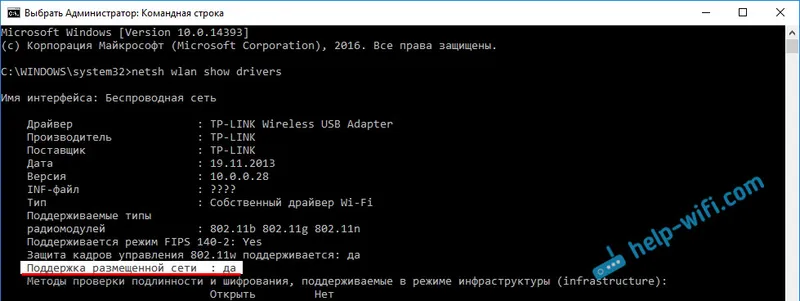
Линија мрежне подршке за хост треба да гласи Да . Ако сте извршили команду и „Подржана мрежна подршка“ - „Не“, инсталирајте или ажурирајте управљачки програм Ви-Фи адаптера. Како се то ради на Виндовс 7, написао сам у овом чланку. А ако имате Виндовс 10, погледајте чланак: ажурирање (инсталирање) управљачког програма на Ви-Фи-у у систему Виндовс 10.
Претворимо лаптоп (ПЦ) у Ви-Фи приступну тачку
Важна тачка за разумевање. Покретање виртуалне Ви-Фи мреже на Виндовс 7, Виндовс 8 (8.1) и Виндовс 10 готово је исто. Принцип рада је исти. Наредбе за покретање су исте. Чак и поред чињенице да ћу у наставку у чланку дати линкове за покретање мреже на различитим верзијама оперативног система Виндовс, важно је схватити да су принцип рада, па чак и решење најпопуларнијих проблема, свуда исти.
Постоји неколико начина на које можете покренути приступну тачку:
Универзални начин: покретање приступне тачке преко командне линије
Саветујем вам да одмах одете на страницу са детаљним упутствима која вам највише одговарају.
- Детаљна упутства за подешавање приступне тачке у систему Виндовс 10
- Покретање виртуелне Ви-Фи мреже у систему Виндовс 7
- Упутство за подешавање приступне тачке ако имате Интернет путем 3Г / 4Г модема.
- Ако имате стационарни рачунар са УСБ Ви-ФИ адаптером, погледајте овај приручник.
Није важно коју верзију оперативног система Виндовс инсталирате. Потребно је само покренути наредбену линију и извршити неколико наредби заузврат.
Корисна функција! Да не бисте сваки пут ручно покренули мрежу помоћу команди, можете конфигурирати аутоматски покретање приступне тачке у Виндовс-у.
Кратко упутство
1 Прва наредба:
нетсх влан поставио хостеднетворк мод = допусти ссид = "хелп-вифи.цом" кеи = "11111111" кеиУсаге = упорно
Региструје нову мрежу у систему. Једноставно речено, он поставља име Ви-Фи мреже коју ће лаптоп дистрибуирати и поставља лозинку. У самој команди, линија ссид = "хелп-вифи.цом" је назив мреже. Моћно је то променити. Такође је лозинка кеи = "11111111". Лозинка се такође може мењати.
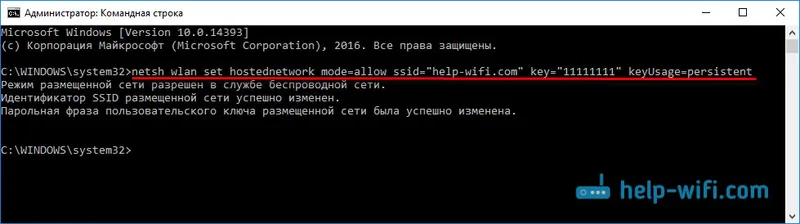
2 Друга команда:
нетсх влан покренути мрежу мреже
Већ покреће виртуелну мрежу, креира адаптер. Након извршења ове наредбе, ваш лаптоп већ почиње да дистрибуира Ви-Фи са параметрима који су наведени у првој наредби.
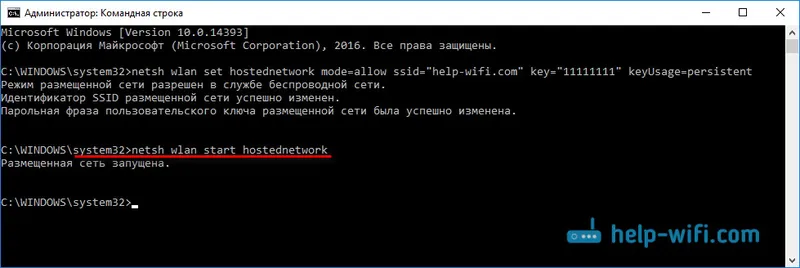
3 Затим, у својствима наше Интернет везе, морамо да отворимо дељени приступ виртуелној Ви-Фи мрежи коју смо покренули. Тако да лаптоп може да дистрибуира Интернет.
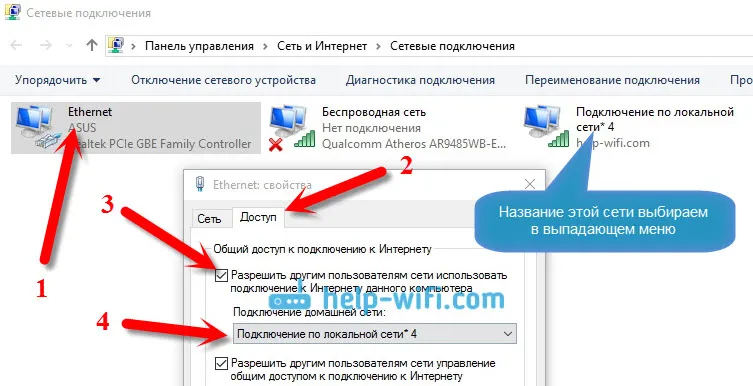
4 Можете престати дељење Ви-Фи-ја помоћу команде: нетсх влан стоп хостеднетворк . И трчи поново са наредбом коју сам дао горе. Не морате да покрећете прву наредбу сваки пут. Само када желите променити назив мреже (ССИД) или лозинку.
Приступна тачка у Виндовсу 10 преко „Мобиле хотспот“
Као што сам већ написао горе, након инсталирања ажурирања на Виндовс 10 од 2. августа 2016. (верзија 1607), у подешавањима, одељка „Мрежа и интернет“, појавила се картица „Мобилна жаришна тачка“, на којој можете врло лако и брзо започети дистрибуцију Интернета путем Ви-фи. То изгледа овако:
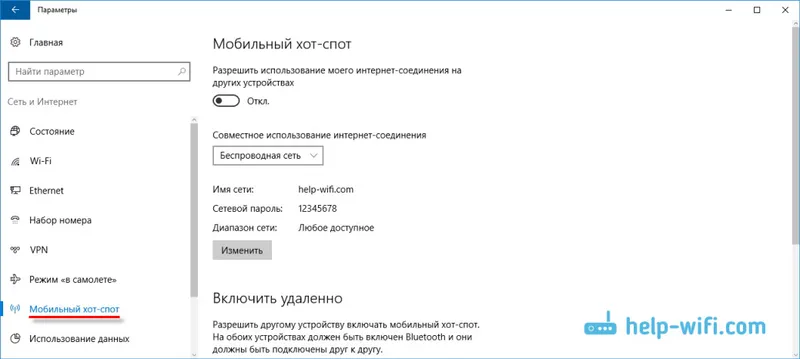
Имамо велики и детаљан чланак о подешавању функције "Мобиле Хотспот":
Грешке до којих може доћи при покретању виртуалне Ви-Фи мреже
Чудно је да у процесу подешавања и претварања лаптопа у рутер можете наићи на бројне проблеме и грешке. Нарочито у оперативном систему Виндовс 10, јер углавном постоје проблеми са управљачким програмима. Стога сам припремио неколико засебних чланака са решењима најпопуларнијих грешака.
1 Ако покренете мрежу у оперативном систему Виндовс 10 преко Мобиле Хотспот-а , можда ћете видети грешку „Мобилна хотспот није могла бити конфигурисана јер рачунар нема Етхернет, Ви-Фи или мобилну везу . “ У овом случају је рачунар повезан са Интернетом. Таква грешка се може појавити ако имате ПППоЕ везу путем бирања броја (пријаве и лозинке). Из неког разлога, стандардна функција не види такву везу. Покушајте покренути мрежу кроз командну линију.
2 Поново, у Виндовс-у 10, након покретања виртуелне мреже, она може имати статус "Нема приступа мрежи", а уређаји се неће повезивати на креирану мрежу . За овај проблем погледајте овај чланак:
3 Грешка: "Хостирана мрежа се не може покренути. Група или ресурс нису у исправном стању да би извршили тражену операцију . " Ако наиђете на ову грешку, потражите решења у овом чланку:
4 За решавање проблема са отварањем јавног приступа Интернету због створене везе, погледајте овај чланак.
5 Ако сте започели дистрибуцију Ви-Фи-ја, уређаји ће се повезати на мрежу, али Интернет не ради, погледајте овај приручник.
Закључак
Покушао сам да овај чланак учиним што једноставнијим и јаснијим. Тако да сви могу схватити како ова функција функционише, шта је потребно за њену конфигурацију и према којим упутствима за конфигурисање у одређеном случају. И такође како да се изборите са могућим проблемима који могу настати током процеса постављања приступне тачке у Виндовс-у.
Ако разумете како функционише функција виртуалне Ви-Фи мреже и ако нема проблема са хардвером (управљачким програмима), мрежа се покреће врло једноставно и сјајно функционише. У сваком случају, у коментарима можете делити своје савете и постављати питања. Срећно!


